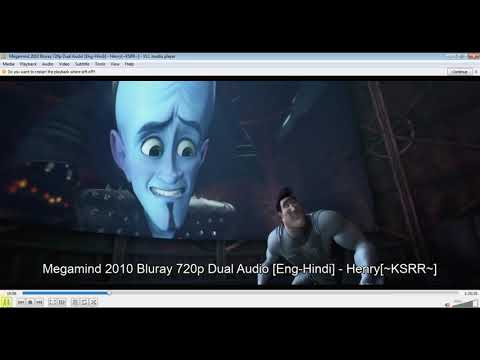
विषय
इस आलेख में: उपशीर्षक फ़ाइल का नाम बदलें एक तृतीय-पक्ष सॉफ़्टवेयर संदर्भ
विंडोज मीडिया डिफ़ॉल्ट वीडियो और ऑडियो प्लेयर है जो विंडोज ऑपरेटिंग सिस्टम के तहत काम करने वाले सभी उपकरणों को एकीकृत करता है। यद्यपि यह कार्यक्रम सभी मूल वीडियो और ऑडियो प्रारूपों के साथ अधिक संगत है, बाहरी उपशीर्षक जोड़ना एक जटिल कार्य हो सकता है। आपको विंडोज मीडिया प्लेयर में जोड़ने के लिए उपशीर्षक फ़ाइल को संपादित करना चाहिए या तीसरे पक्ष के सॉफ़्टवेयर का उपयोग करना चाहिए।
चरणों
विधि 1 उपशीर्षक फ़ाइल का नाम बदलें
-

उपशीर्षक फ़ाइल को स्थानांतरित करें। इसे उस फ़ोल्डर में डालें जहां वीडियो है। बाहरी सबटाइटल फ़ाइल को उस फ़ोल्डर में ले जाएँ या कॉपी करें जहाँ वह वीडियो है जिसे आप उसमें जोड़ना चाहते हैं। -

वीडियो के नाम के साथ उपशीर्षक फ़ाइल का नाम बदलें। उपशीर्षक पर राइट क्लिक करें और क्लिक करें reappoint। अपने वीडियो का नाम लिखें और दबाएं प्रविष्टि. -

विंडोज मीडिया प्लेयर के साथ वीडियो खोलें। वीडियो पर राइट क्लिक करें और क्लिक करें विंडोज मीडिया प्लेयर के साथ खेलते हैं। आपके पास वीडियो पर डबल क्लिक करने का विकल्प भी है यदि आपका डिफ़ॉल्ट खिलाड़ी विंडोज मीडिया है। -

उपशीर्षक प्रदर्शित करने के लिए विंडोज मीडिया कॉन्फ़िगर करें। ऐसा करने के लिए, मेनू पर जाएं पढ़ना प्लेयर विंडो के शीर्ष पर और कर्सर को अंदर ले जाएं गीत, कैप्शन और उपशीर्षक। फिर पर क्लिक करें यदि उपलब्ध हो तो सक्रिय करें। विंडोज मीडिया प्लेयर विंडो को बंद करें और वीडियो में उपशीर्षक दिखाई देने के लिए प्रोग्राम को पुनरारंभ करें।
विधि 2 तृतीय-पक्ष सॉफ़्टवेयर स्थापित करें
-

DirectVobSub डाउनलोड करें। यह एक सॉफ्टवेयर है खुला स्रोत लोकप्रिय माइक्रोसॉफ्ट विंडोज जो विंडोज मीडिया प्लेयर में उपशीर्षक के गैर-प्रदर्शन की समस्याओं को हल करता है।- DirectVobSub को आधिकारिक सॉफ्टवेयर डाउनलोड पेज से डाउनलोड करें। कार्यक्रम विंडोज के 32 और 64 बिट संस्करणों के लिए उपलब्ध है। इसलिए अपने ऑपरेटिंग सिस्टम के अनुकूल एक का चयन करना सुनिश्चित करें।
- किसी भी ऑनलाइन प्लेटफ़ॉर्म पर सॉफ़्टवेयर डाउनलोड करते समय, एक सुरक्षित स्कैन चलाना सुनिश्चित करें। यह आपको यह सुनिश्चित करने की अनुमति देगा कि फ़ाइल मैलवेयर या वायरस से दूषित नहीं है।
-

DirectVobSub स्थापित करें। इंस्टॉलेशन फ़ाइल डाउनलोड करने के बाद, उस पर डबल क्लिक करें और प्रक्रिया शुरू करें। एक बार इंस्टॉलेशन पूरा हो जाने के बाद, विंडोज मीडिया प्लेयर को उपशीर्षक को बिना किसी समस्या के प्रदर्शित करना चाहिए। -

उपशीर्षक फ़ाइल के एक्सटेंशन का नाम बदलें .SUB. अगर Windows Media Player DirectVobSub को स्थापित करने के बाद भी उपशीर्षक का समर्थन नहीं करता है, तो आपको फ़ाइल के एक्सटेंशन को बदलने की आवश्यकता हो सकती है। उपशीर्षक फ़ाइल पर राइट-क्लिक करें, क्लिक करें reappoint और विस्तार बदलें .srt कि नाम के अंत में है .SUB.


